Il trasferimento dei dati di WhatsApp da un dispositivo Android a un iPhone può essere facilmente eseguito con pochi semplici passaggi grazie a Wondershare MobileTrans.
Lasciare l’ambiente di Apple o Google non è sempre semplice, specialmente quando si passa da Android a iPhone o viceversa. Questo si fa sentire soprattutto durante il trasferimento dei dati.
Uno degli aspetti più complessi è proprio lo spostamento dei dati di WhatsApp. Nonostante esistano diverse guide che promettono di facilitare questo processo, spesso si rivelano inefficaci.
Inoltre, l’unica via percorribile è quella di affidarsi a software di terze parti, dato che WhatsApp non offre un metodo ufficiale per questo tipo di trasferimento.
Stai pensando di utilizzare Google Drive?
Non funzionerà. WhatsApp su iOS è compatibile con iCloud, e i protocolli di crittografia utilizzati sono differenti. L’installazione di Google Drive sul tuo nuovo iPhone non ti sarà d’aiuto.
Tuttavia, esiste una soluzione…
Wondershare MobileTrans
Wondershare MobileTrans per il trasferimento di WhatsApp semplifica notevolmente questo processo, consentendoti di spostare i tuoi dati tra sistemi operativi diversi (Android e iOS) in modo rapido e senza intoppi. È in grado di gestire il trasferimento di tutti i dati di WhatsApp, inclusi messaggi, foto, video e file audio.
MobileTrans può essere utilizzato anche per trasferire WhatsApp Business, LINE, WeChat, Kik, Viber e GB WhatsApp dai tuoi vecchi smartphone a quelli nuovi.
Inoltre, questo strumento è in grado di spostare vari tipi di dati da Android a Android, da iPhone a iPhone, da Android a iPhone e viceversa, inclusi messaggi, foto, video e dati delle applicazioni.
Altre caratteristiche degne di nota:
- Compatibile con oltre 6000 dispositivi.
- Permette di effettuare il backup e il ripristino dei dati di WhatsApp su Windows o Mac.
- Consente di salvare i messaggi WhatsApp come PDF/HTML per la visualizzazione su PC.
- Offre la possibilità di trasferimento con o senza l’ausilio di un PC.
- Permette di scegliere quali dati trasferire.
In conclusione, questo software è un’ottima soluzione per semplificare il passaggio tra diversi sistemi operativi.
Vediamo ora il processo passo dopo passo per capire come funziona.
Trasferimento di WhatsApp da Android a iPhone con l’ausilio di un PC
Passaggio 1: Scarica e installa l’applicazione adatta al sistema operativo del tuo computer. Le versioni per Windows e Mac sono differenti, e la licenza acquistata per una non è valida per l’altra.
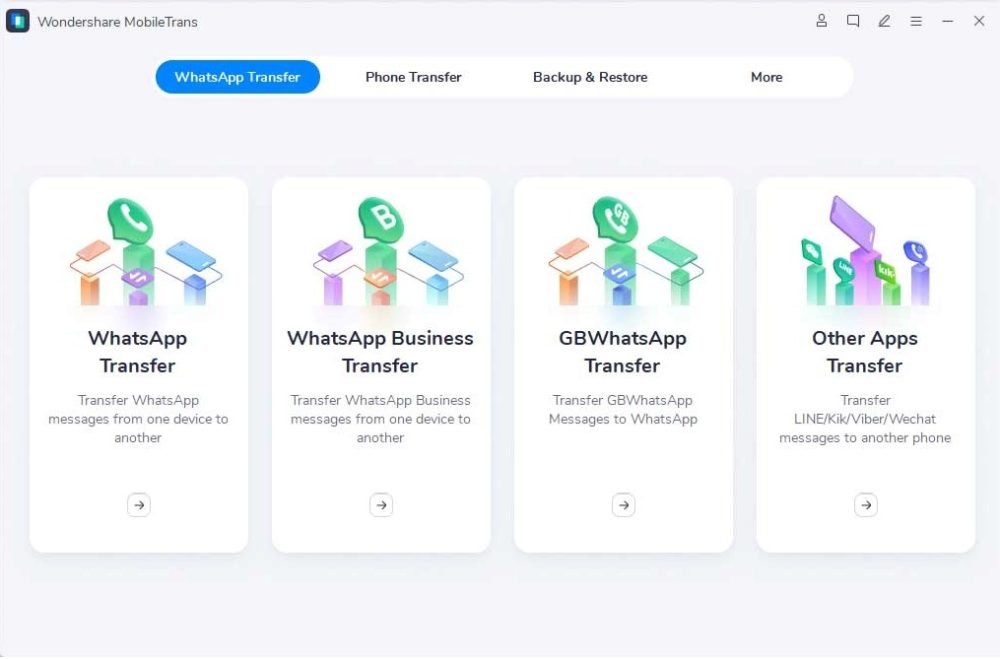
Passaggio 2: Collega entrambi i telefoni al PC tramite cavi USB. Assicurati che il debug USB sia abilitato sul tuo dispositivo Android.
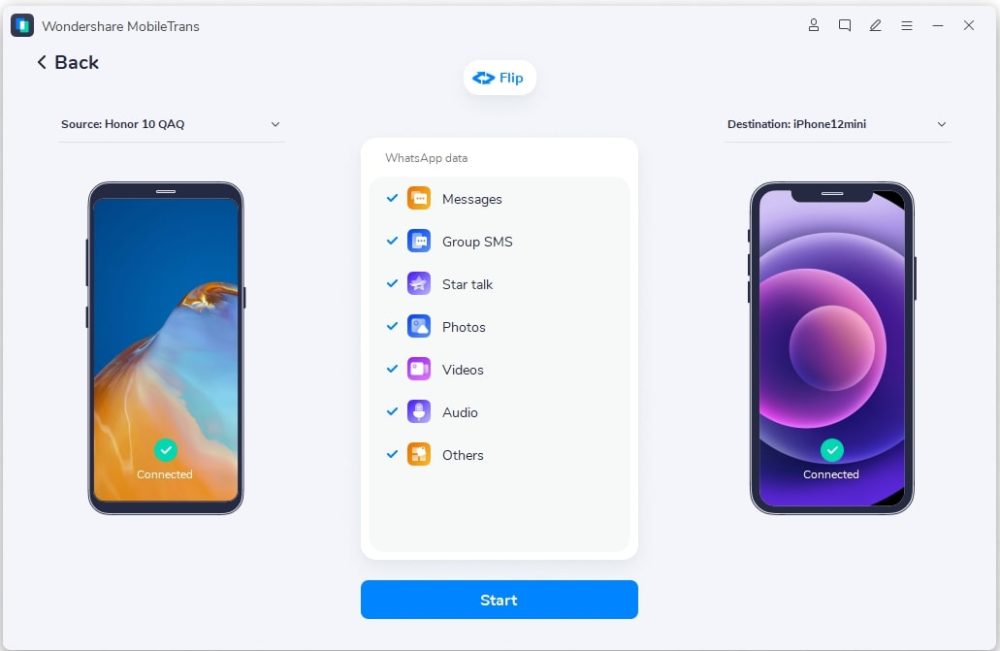
Verifica le etichette “Sorgente” e “Destinazione” per ogni dispositivo, e utilizza il pulsante “Capovolgi” per scambiarle.
Successivamente, seleziona i tipi di dati da trasferire e deseleziona quelli che non vuoi spostare.
Passaggio 3: Clicca su “Avvia” e rispondi ai popup che compariranno. Al termine del processo, visualizzerai una schermata simile a questa:
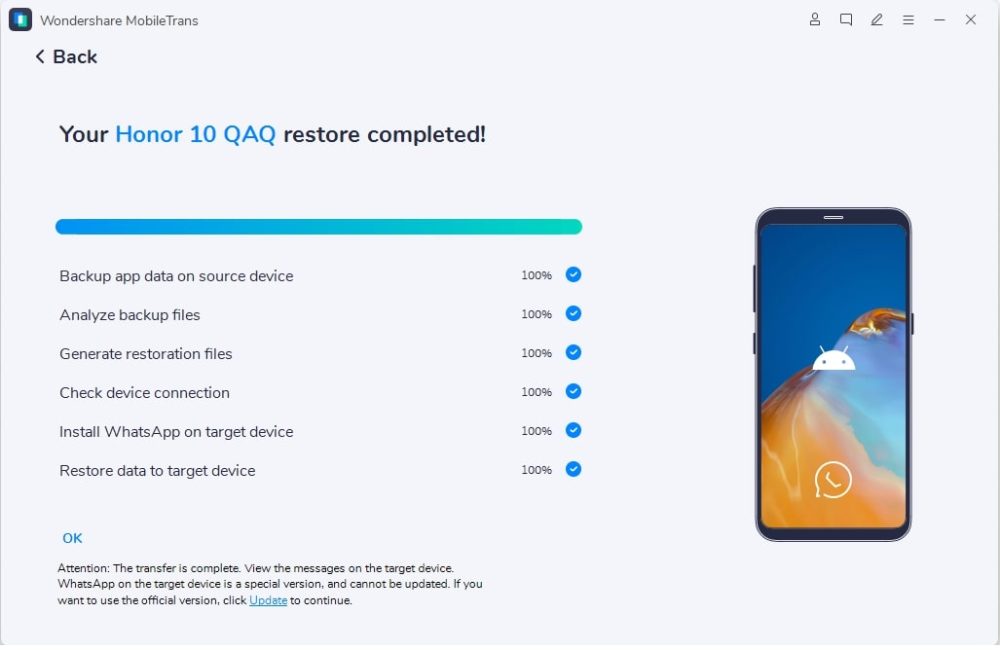
Esiste anche un’altra modalità per effettuare il trasferimento, senza bisogno di un PC.
Trasferimento di WhatsApp da Android a iPhone senza PC
Questa modalità di trasferimento dati da telefono a telefono richiede un connettore. Sarà necessario un cavo da USB a Lightning per trasferire i dati di WhatsApp tra Android e iOS.
Passaggio 1: Scarica l’applicazione MobileTrans da Google Play Store. Completa l’installazione e avvia l’applicazione sul tuo telefono.
Passaggio 2: Collega entrambi i dispositivi e apri MobileTrans sul telefono Android.
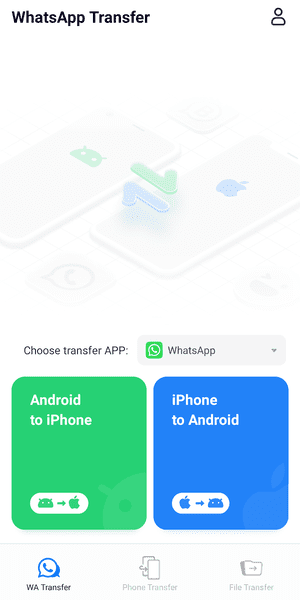
Assicurati che WhatsApp sia selezionato nella sezione “Scegli Trasferimento” e che sia installato anche sull’iPhone. In seguito, clicca sulla scheda Android sul tuo iPhone.
Passaggio 3: Ti verrà chiesto quale versione di backup vuoi utilizzare. Verificala ed effettua un backup manuale dei dati più recenti prima di continuare.
Passaggio 4: Inserisci il numero di cellulare collegato a WhatsApp, seguito dal codice di verifica. Potrebbe esserti richiesto anche il PIN se la verifica a due passaggi è abilitata.
Una volta completato, l’interfaccia utente mostrerà i dati disponibili (testi, video, audio, ecc.) pronti per essere trasferiti.
Passaggio 5: Scegli di collegarti con il cavo USB a Lightning, apri l’applicazione WhatsApp sul tuo iPhone e segui le istruzioni sullo schermo per completare il trasferimento.
Questi sono i due metodi che rendono semplice trasferire WhatsApp da Android a iPhone.
Prezzi
Wondershare MobileTrans è disponibile per Windows e Mac e offre tre funzioni principali: trasferimento WhatsApp, trasferimento telefono, backup e ripristino. Sebbene sia disponibile una versione di prova, il trasferimento dei dati di WhatsApp è limitato alla versione premium.
Per uso personale (fino a cinque dispositivi e un singolo PC), tutti i servizi sono disponibili a $29,99/anno o $39,99 per una licenza a vita. In alternativa, puoi ottenere l’intero pacchetto a $39,99 all’anno o con accesso a vita e aggiornamenti a $49,99.
I piani educativi godono di uno sconto del 30% sui piani personali. Tuttavia, non è disponibile l’abbonamento a vita, e tutti i piani si rinnovano annualmente. Il prezzo è di $27,99 per la versione completa e $20,99 per ogni singola funzionalità.
I piani per team partono da $59,95, a seconda del numero di dispositivi e utenti.
Inoltre, MobileTrans offre una garanzia di rimborso di 7 giorni.
Domande frequenti
Quali dispositivi sono supportati da MobileTrans per il trasferimento dei dati di Whatsapp?
MobileTrans è compatibile con oltre 6000 dispositivi dei principali produttori, come Google, Apple, Samsung, Motorola, ecc. Inoltre, MobileTrans dovrebbe funzionare senza problemi su Android dalla versione 4.6 alla 12 e su iOS dalla 6 alla 15.
È possibile ripristinare i messaggi di WhatsApp senza averne effettuato il backup?
No. È necessario creare un backup su MobileTrans tramite la sua funzione di Backup e ripristino, oppure all’interno dell’applicazione WhatsApp.
I messaggi di WhatsApp possono essere visualizzati sul PC?
Sì. È possibile effettuare il backup dei messaggi WhatsApp tramite la funzione di backup e ripristino di MobileTrans e visualizzarli sul PC con l’applicazione desktop.
Conclusione
Speriamo che questo tutorial ti abbia aiutato a semplificare il passaggio all’ecosistema Apple.
MobileTrans ha un’interfaccia utente intuitiva ed è facile da usare. Chiunque può seguire le istruzioni sullo schermo e contattare il servizio di supporto 24/7 in caso di necessità.
Se sei interessato solo a trasferire i tuoi contatti da Android a iPhone, abbiamo un’altra guida specifica per te.